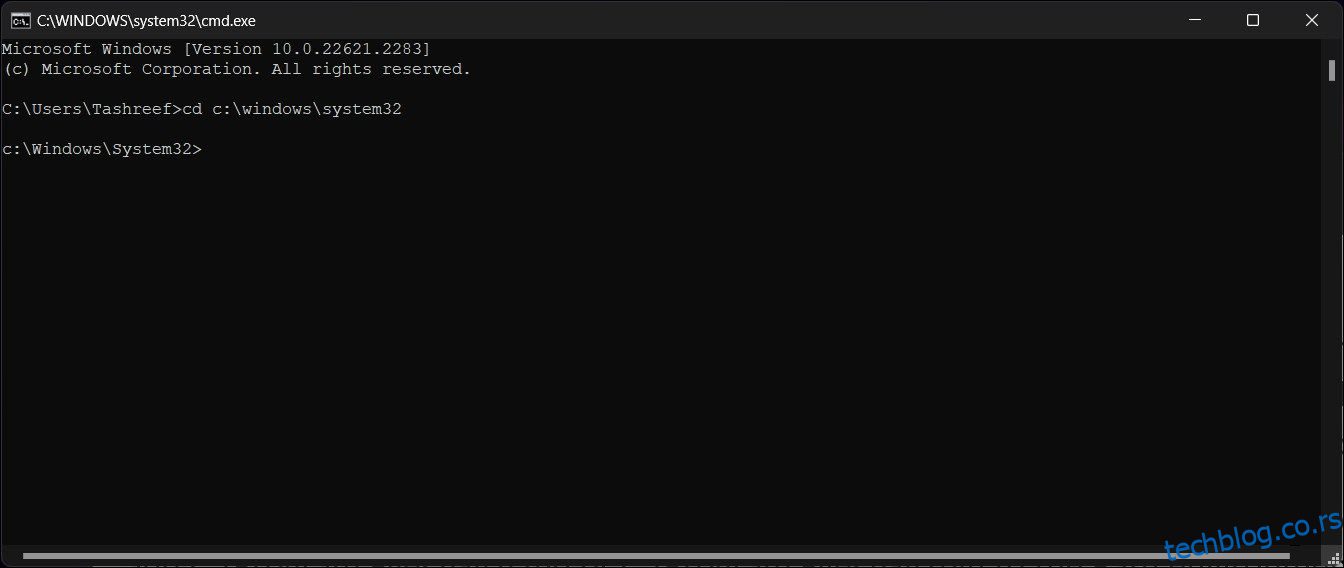Преглед садржаја
Кључне Такеаваис
- Грешка „Није препознато као интерна или екстерна команда“ у командној линији може настати због нетачног извршења команде или проблема са варијаблама Виндовс окружења.
- Да бисте исправили грешку, можете променити радни директоријум у Систем32, проверити да ли је програм исправно инсталиран или користити пуну путању датотеке да бисте извршили команду.
- Поред тога, можете додати путању датотеке у променљиве Виндовс окружења или преместити програмске датотеке у фасциклу Систем32 за привремено решење.
Командна линија у Виндовс-у је згодан услужни програм. Омогућава вам брзо обављање многих задатака; међутим, командни процесор може показати грешку „није препознато као интерна или екстерна команда“ када покушате да извршите команду.
То је уобичајена грешка и обично се јавља због нетачног извршења команде. Овај чланак објашњава узроке и неколико корака за решавање проблема који ће вам помоћи да поправите ову грешку у оперативном систему Виндовс.
Зашто се јавља грешка „Није препознато као интерна или екстерна команда“.
Виндовс ОС чува листу путања познатих као Виндовс променљиве окружења за брзо покретање и извршавање програма. Било који проблем са њим може изазвати грешку.
Потенцијални проблеми који узрокују ову грешку укључују:
- Нетачне команде.
- Уноси у регистар који ометају функционисање команди и још много тога.
- Извршни програми или скрипте нису инсталирани.
- Нетачно наведена путања или име датотеке.
- Директоријум датотека који недостаје у променљивим Виндовс окружења.
Како да поправите грешку „Није препознато као интерна или спољна команда“.
Ова грешка се често покреће када покренете програм или ЦМД команду, али командна линија не успева да пронађе команду или извршну датотеку у системској променљивој окружења ПАТХ. Ако је ваша унета команда исправно форматирана, онда проблем вероватно потиче од недостајуће путање директоријума у системској променљивој окружења ПАТХ.
У наставку смо навели исправке за обе верзије грешке, па пратите ону релевантну за ваш случај.
1. Промените радни именик у командној линији
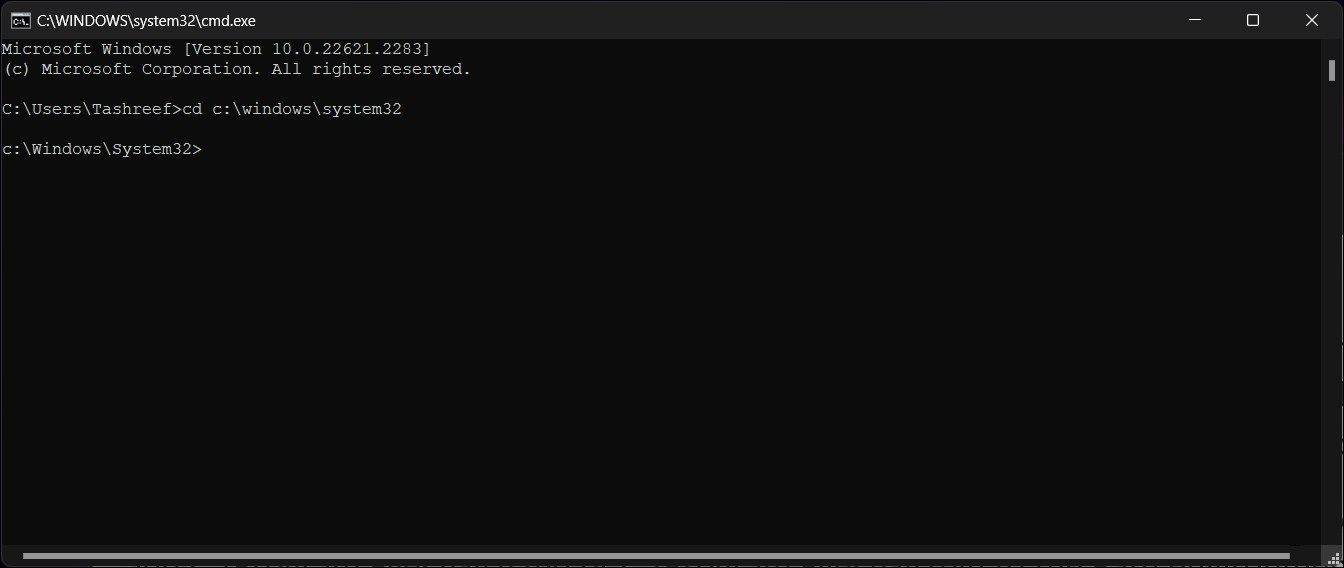
Ову грешку можете брзо да исправите тако што ћете променити тренутни радни директоријум Ц:\усерс\усернаме у командној линији у Ц:\Виндовс\Систем32. Систем32 директоријум садржи основне датотеке, укључујући системске команде које подржава командна линија.
Промена у радном директоријуму наводи командну линију да потражи наведену команду у Систем32 директоријуму. Овај метод би требало да функционише ако дође до грешке са било којом од системских команди.
Да бисте променили радни директоријум у командној линији:
Ово је привремено решење и требало би да функционише ако наиђете на грешку са неколико специфичних команди или их повремено користите. Дугорочно решење ће укључивати разматрање проблема са програмом и конфигурисање променљиве Виндовс окружења да укључи путању датотеке за погођени програм.
2. Проверите да ли је програм инсталиран
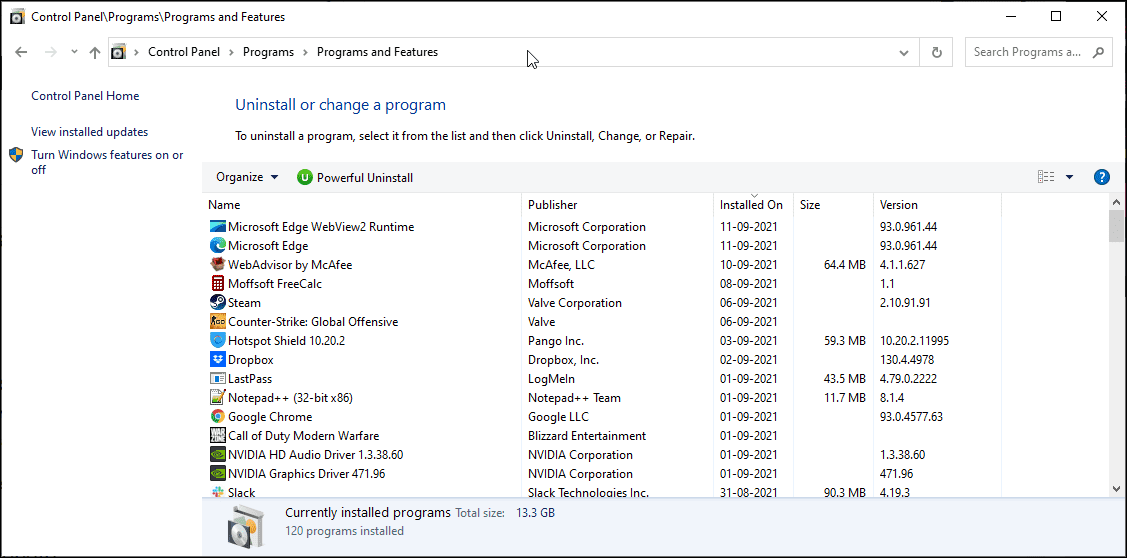
Командна линија не може да покрене програм који не постоји. Ако покушавате да извршите новоинсталирани програм, уверите се да је исправно инсталиран.
Да бисте проверили инсталацију:
Алтернативно, такође можете да видите инсталиране апликације тако што ћете приступити апликацијама и функцијама у подешавањима. Да бисте то урадили, притисните тастер Виндовс + И, кликните на Апликације и пронађите инсталирану апликацију.
Подразумевано, када покушате да покренете програм или скрипту из ЦМД-а, командни процесор тражи сродне датотеке и путање у фасцикли Систем32 или варијаблама окружења. Ако датотека недостаје, вратиће грешку која није препозната као интерна или екстерна команда, оперативни програм или грешка у батцх фајлу.
Ово је вероватно зато што Виндовс већину апликација не инсталира у фасциклу Систем32, већ уместо тога Ц:\Програм Филес.
Овај проблем можете да решите на три начина:
3. Користите пуну путању датотеке да извршите команду
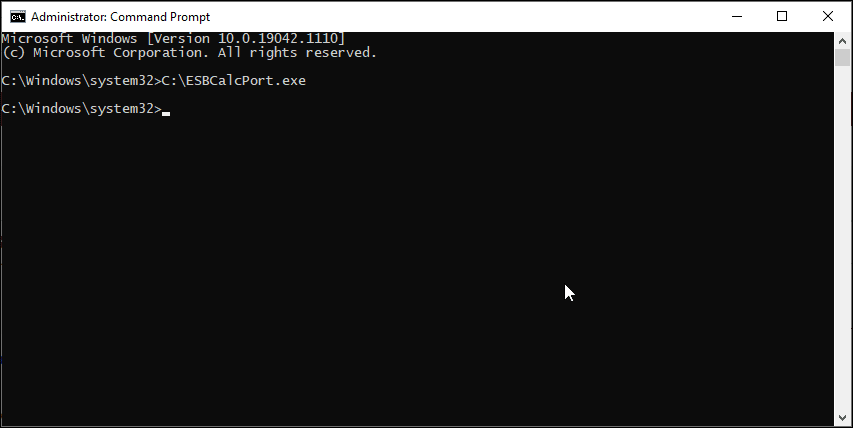
Прво, хајде да испробамо метод пуне путање. Овде ћемо користити пуну путању датотеке уместо имена апликације за покретање програма из командне линије. Ево како да то урадите:
C:\ESBCalcPort.exe
4. Користите пуну путању датотеке унутар двоструких наводника
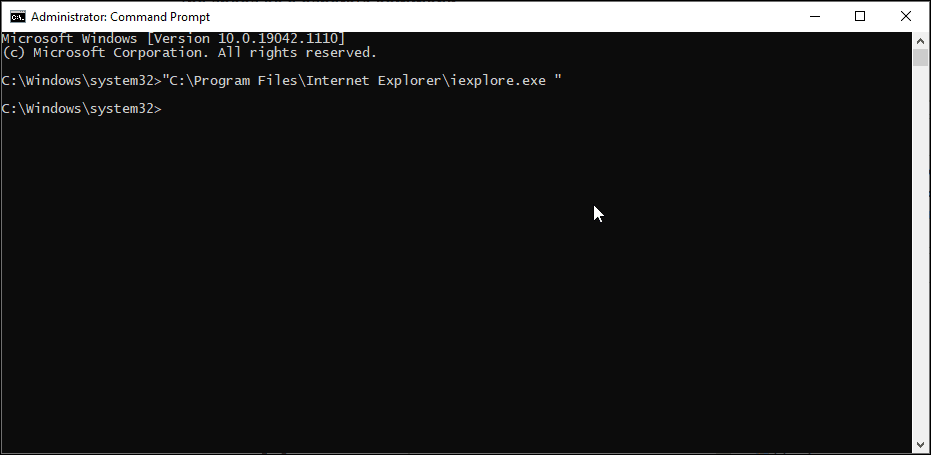
Командна линија чита беле размаке као крај команде и третира све после размака као посебну команду.
Рецимо да желите да покренете апликацију Интернет Екплорер која се налази у Ц:\Програм Филес\Интернет Екплорер\иекплоре.еке преко ЦМД-а. Међутим, покретање ове путање датотеке ће вратити грешку због простора између програмских датотека и Интернет Екплорер-а.
Да бисте то избегли, можете да уметнете путању датотеке унутар двоструког наводника. Овде ће команда за покретање Интернет Екплорер-а изгледати овако:
"C:\Program Files\Internet Explorer\iexplore.exe"
5. Додајте путању датотеке у променљиве Виндовс окружења
Можете уредити променљиве окружења и додати путању датотеке ваше апликације у њен директоријум. На овај начин, командна линија ће идентификовати путању за унету команду и извршити је без грешке.
Додавање пуне путање датотеке у променљиву Виндовс окружења може вам помоћи да решите грешку која није препозната као интерна или спољна командна грешка за Флек, нмаке, маке, цобра, Ис, терраформ, гцц, код, Андроид Студио, Питхон, Фастбоот и АДБ команде.
Да бисте уредили променљиву Виндовс окружења:
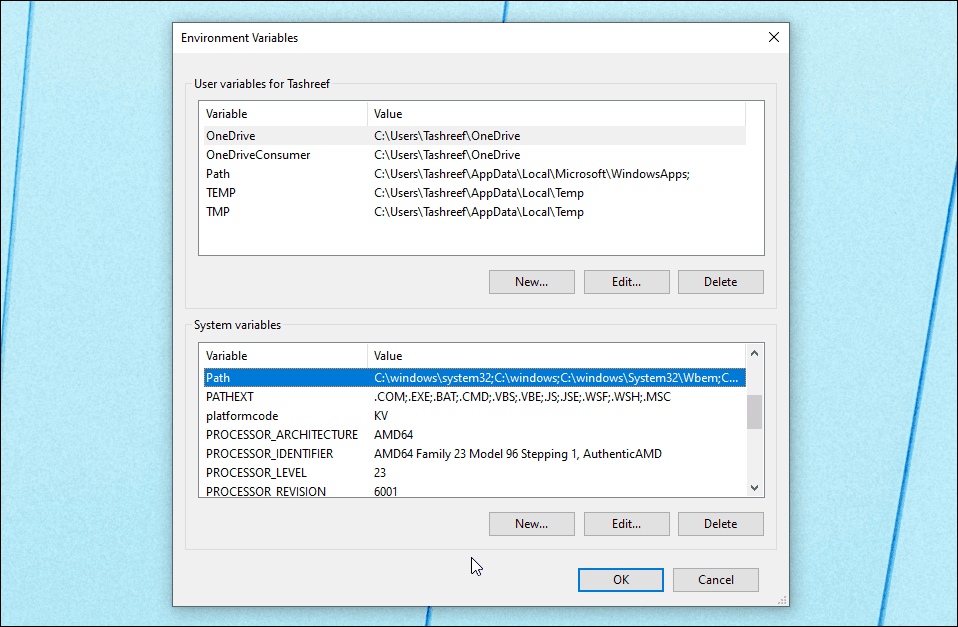
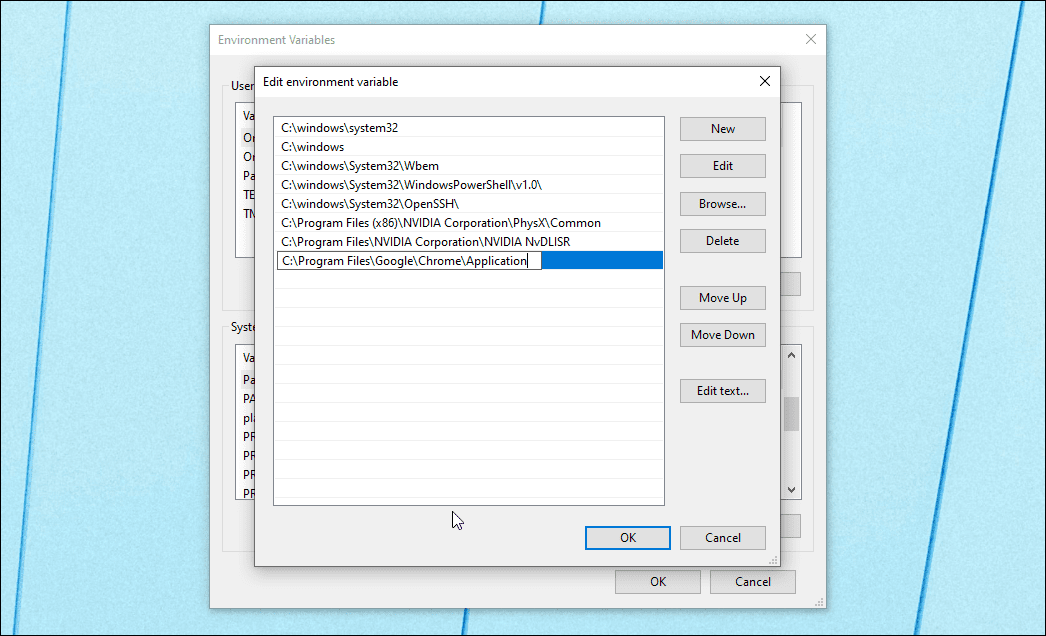
C:\Program Files\Google\Chrome\Application
Када додате нову променљиву окружења, поново покрените рачунар да бисте применили промене. Након што се рачунар поново покрене, отворите командну линију, унесите име програма и ЦМД ће га отворити без грешке.
Ако наиђете на проблеме са командама као што су ипцонфиг, нетсх, ципхер, итд., додајте путању датотеке коренске фасцикле система Виндовс у дијалог Променљива окружења. Ево како да то урадите.
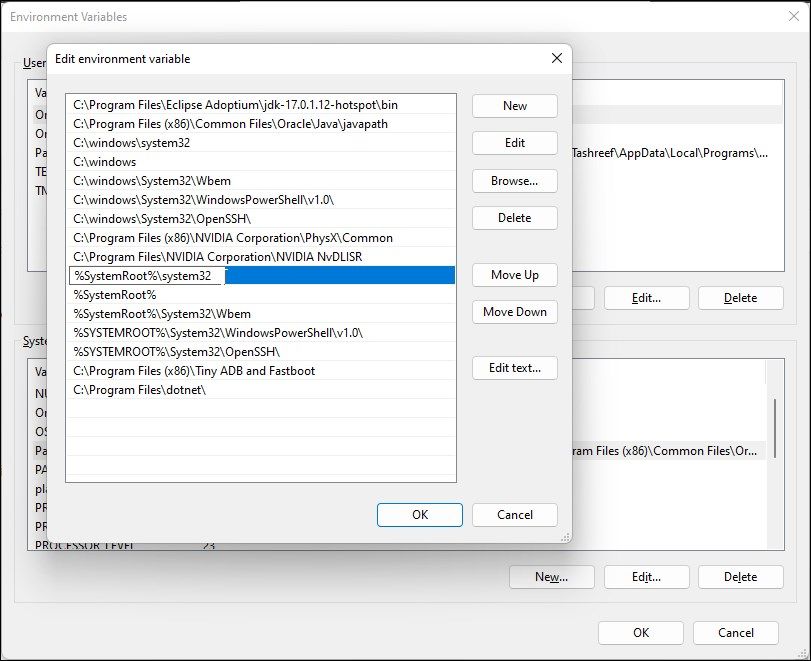
%SystemRoot%\system32
У неким случајевима, грешка може да постоји чак и након додавања извршног директоријума у променљиву окружења Патх, посебно када радите са алаткама као што су Гит или Питхон. Ово се дешава када покушате да извршите команду или скрипту која се налази у другој фасцикли на истој путањи.
На пример, да бисте исправили грешку која није препозната као интерна или спољна командна грешка са гит командама, додајте Ц:\Програм Филес\Гит\цмд или Ц:\Програм Филес\Гит\бин у променљиву окружења Путања. Слично томе, да бисте извршили неке команде у Питхон-у, можда ћете морати да додате Ц:\усерс\усернаме\аппдата\лоцал\програмс\питхон\питхонверсион\сцриптс у променљиву окружења Патх.
6. Преместите датотеке у фасциклу Систем32
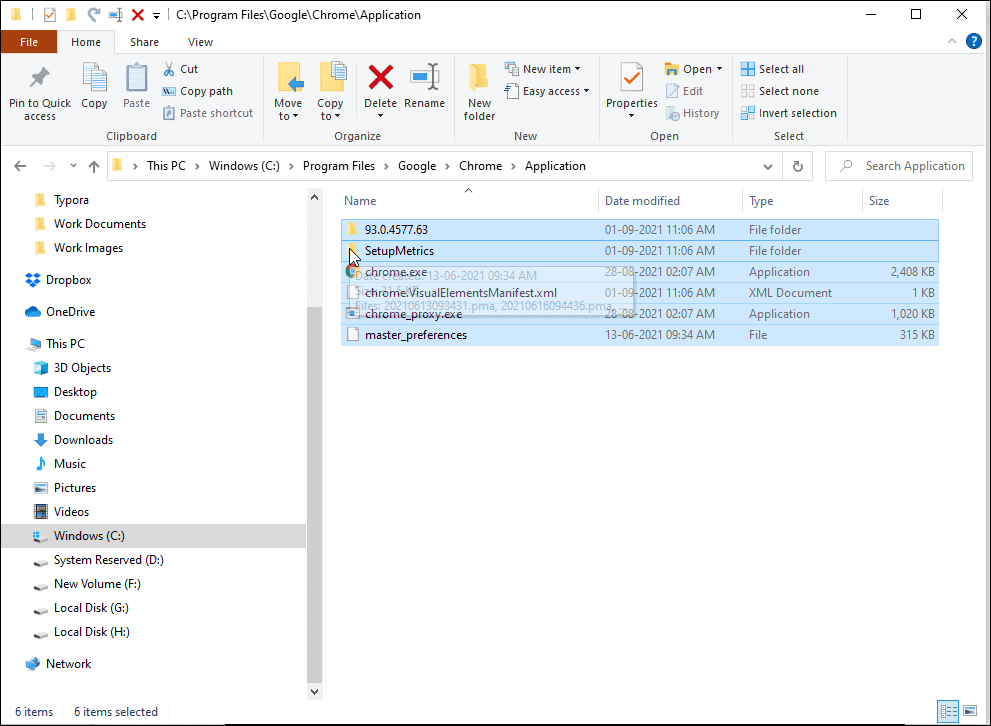
Систем32 је заштићена системска фасцикла и заштићена је из доброг разлога. Када покушате да покренете програм као администратор, командна линија тражи извршну датотеку у фасцикли Систем32. Међутим, пошто сви програми нису инсталирани у фасцикли Систем32, можда ћете на крају добити грешку.
Ако и даље желите да покренете програм са ЦМД-а и не желите да унесете пуну путању датотеке, можете да преместите програмске датотеке у фасциклу Систем32.
Да бисте преместили програмске датотеке у фасциклу Систем32:
Исправљање ЦМД-а који није препознат као интерна или екстерна командна грешка
Команде командне линије не разликују велика и мала слова, али не опраштају употребу додатних размака. Да бисте решили ову грешку, проверите да ли су команде тачне и користите путање датотека са размацима унутар наводника. За програме који нису инсталирани у фасцикли Систем32, додајте променљиву окружења са пуном путањом датотеке ваше апликације да бисте покренули апликације преко ЦМД-а.